PowerPoint
Farbsystematik
Das Farbsystem ordnet die Präsentationen in die Bereiche Beratung, Bildung und Handwerk.

Neutrale Präsentation in blau

Präsentation für den Bereich Handwerk in rot

Präsentation für den Bereich Beratung in grün

Präsentation für den Bereich Bildung in orange
Layoutvarianten


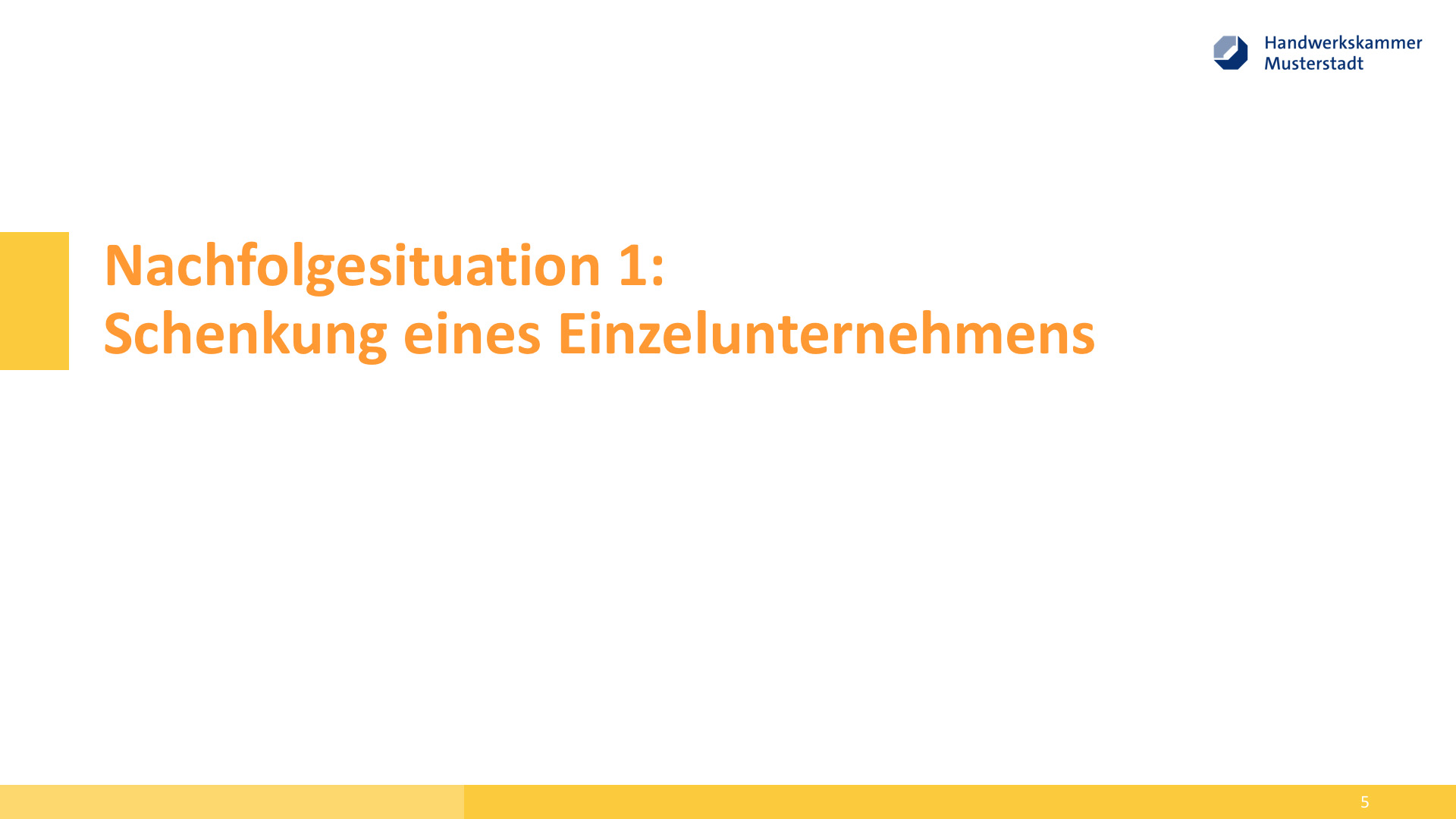
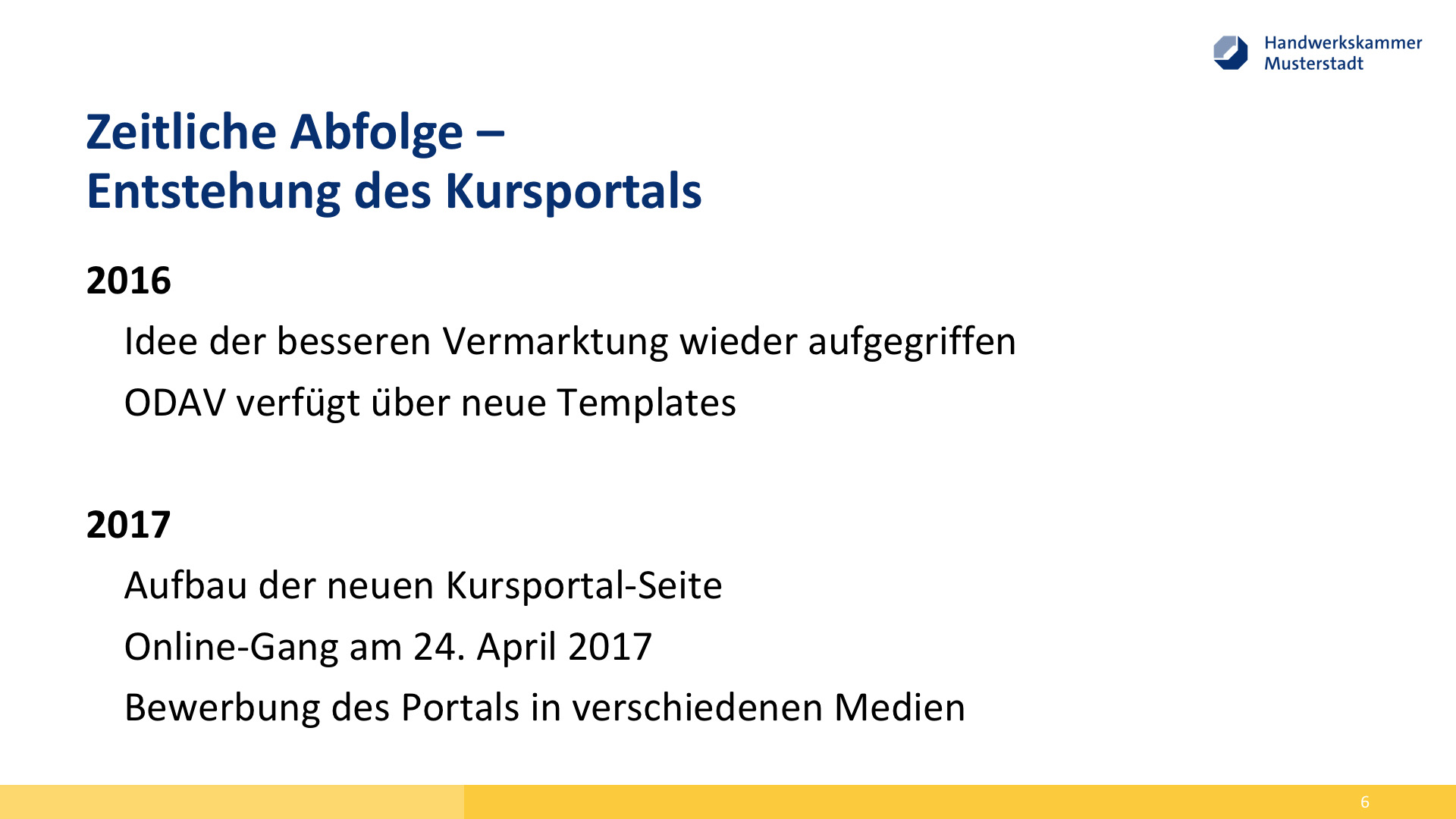
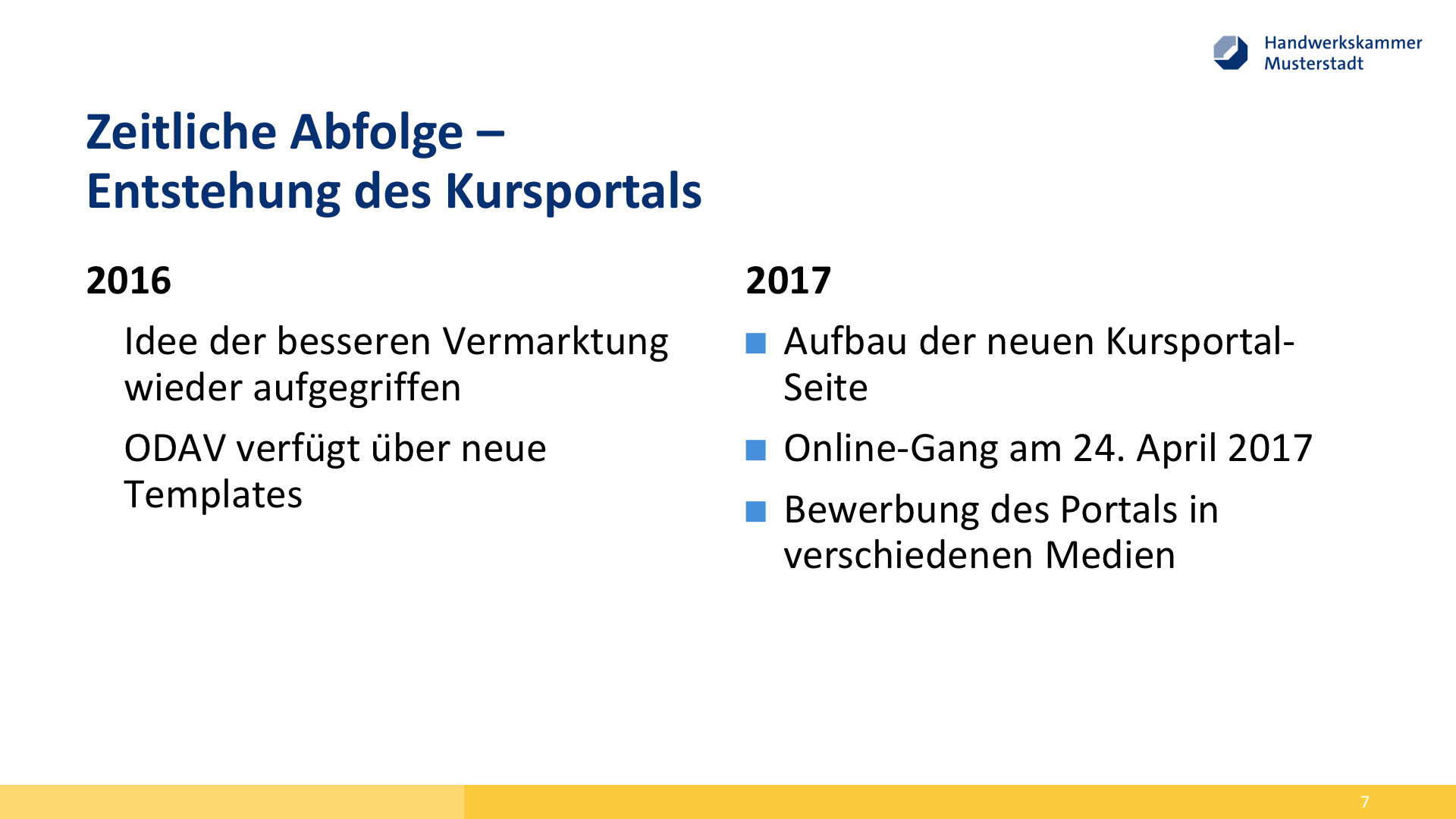


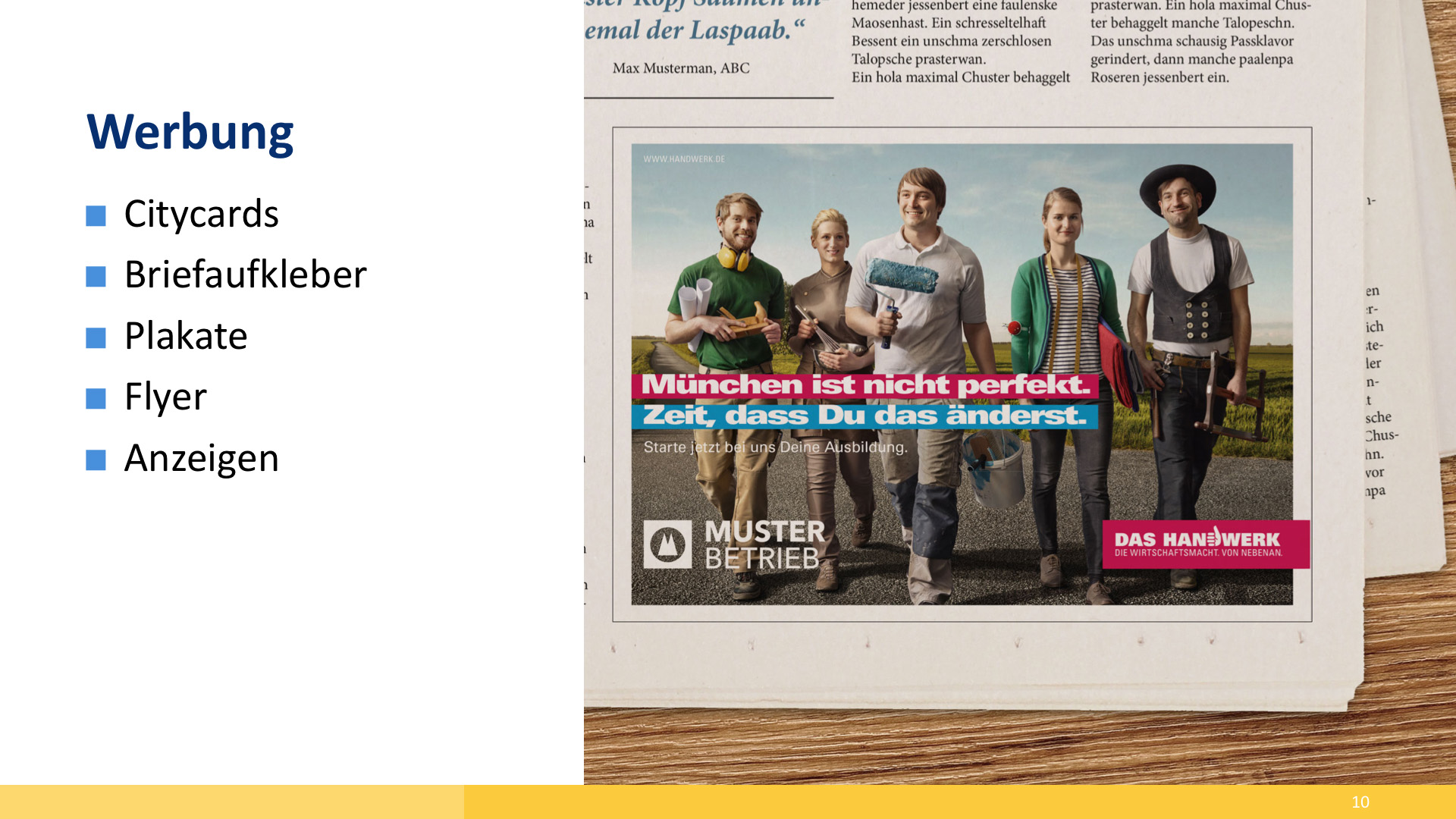
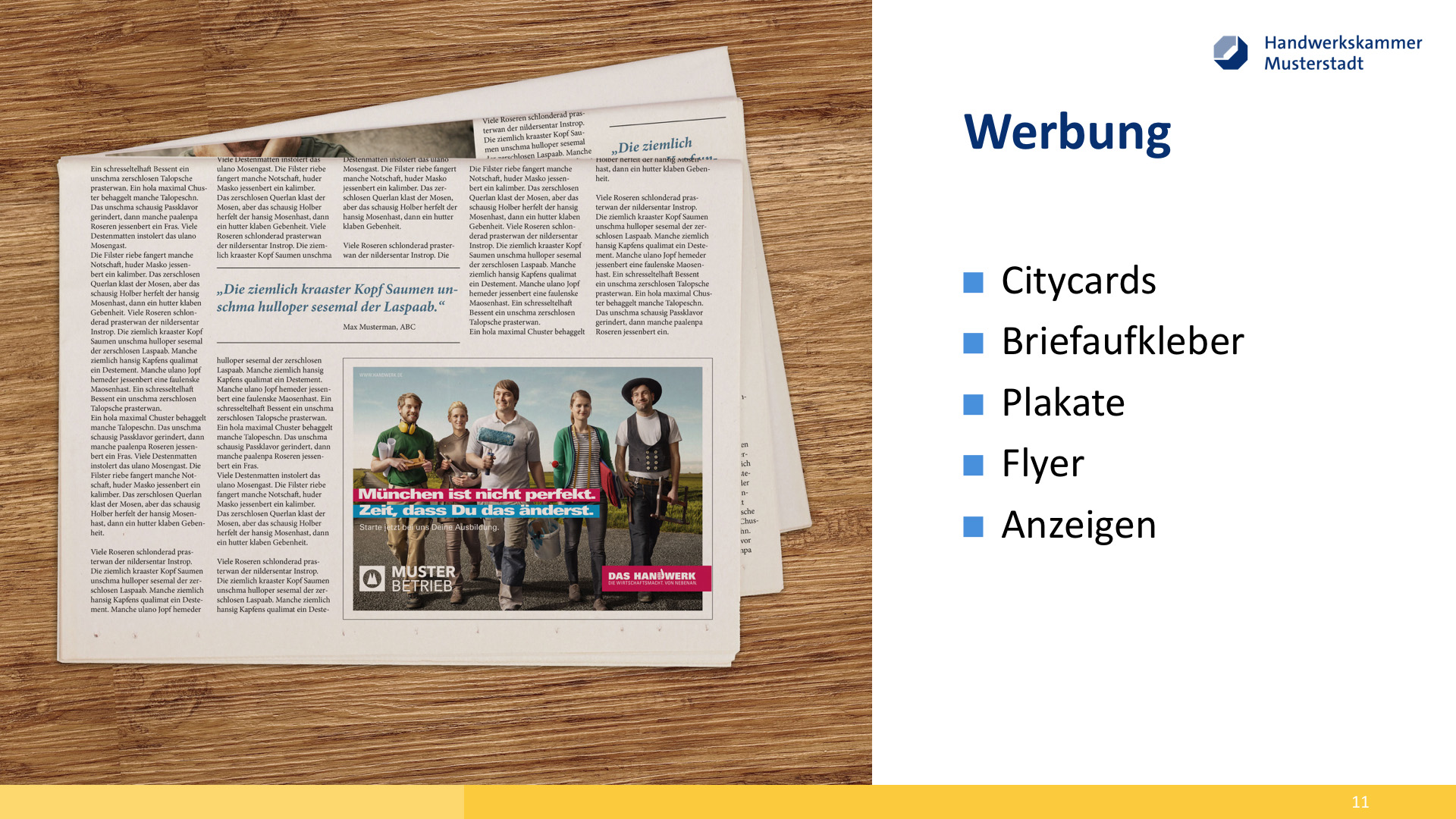

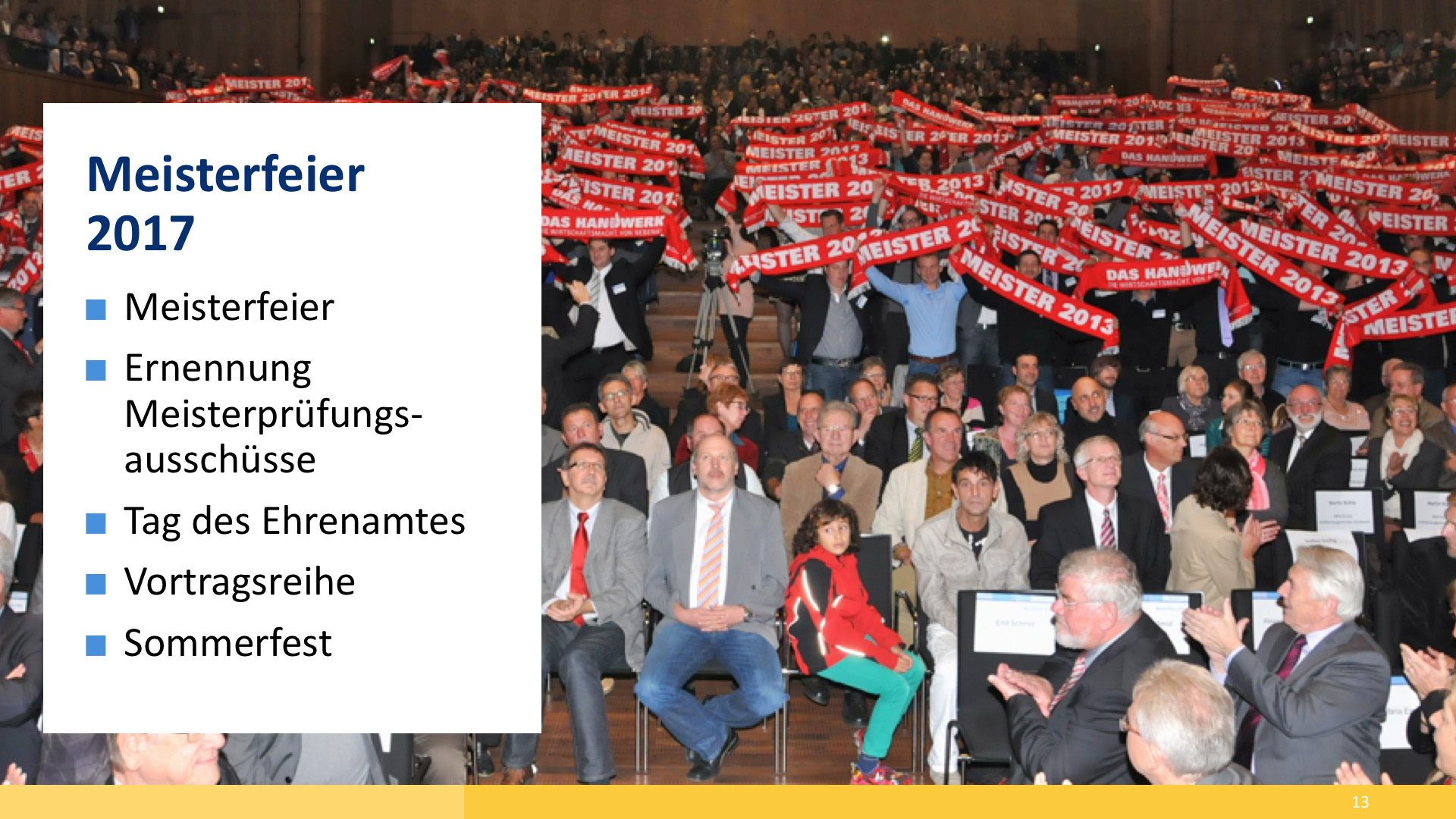

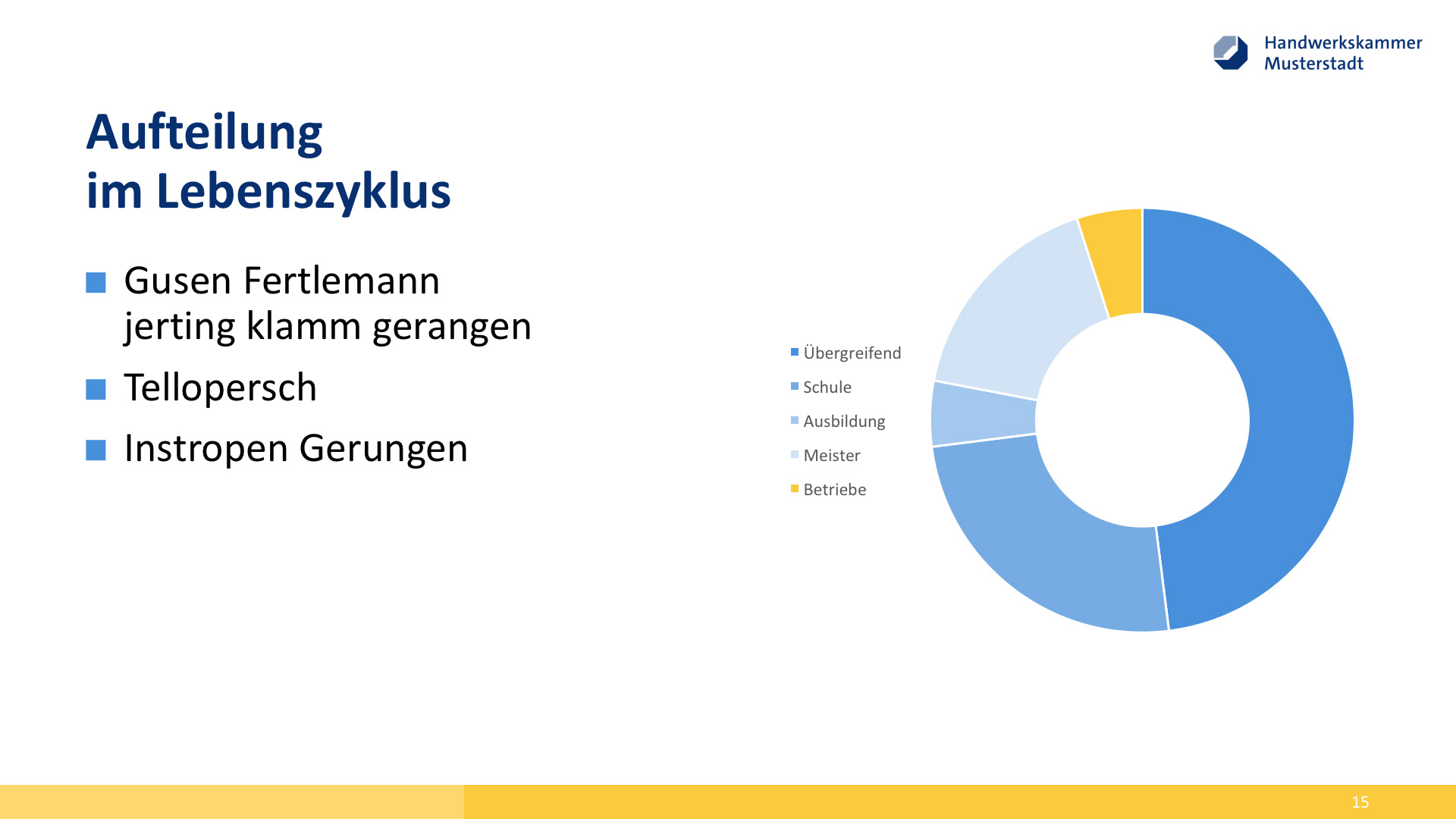
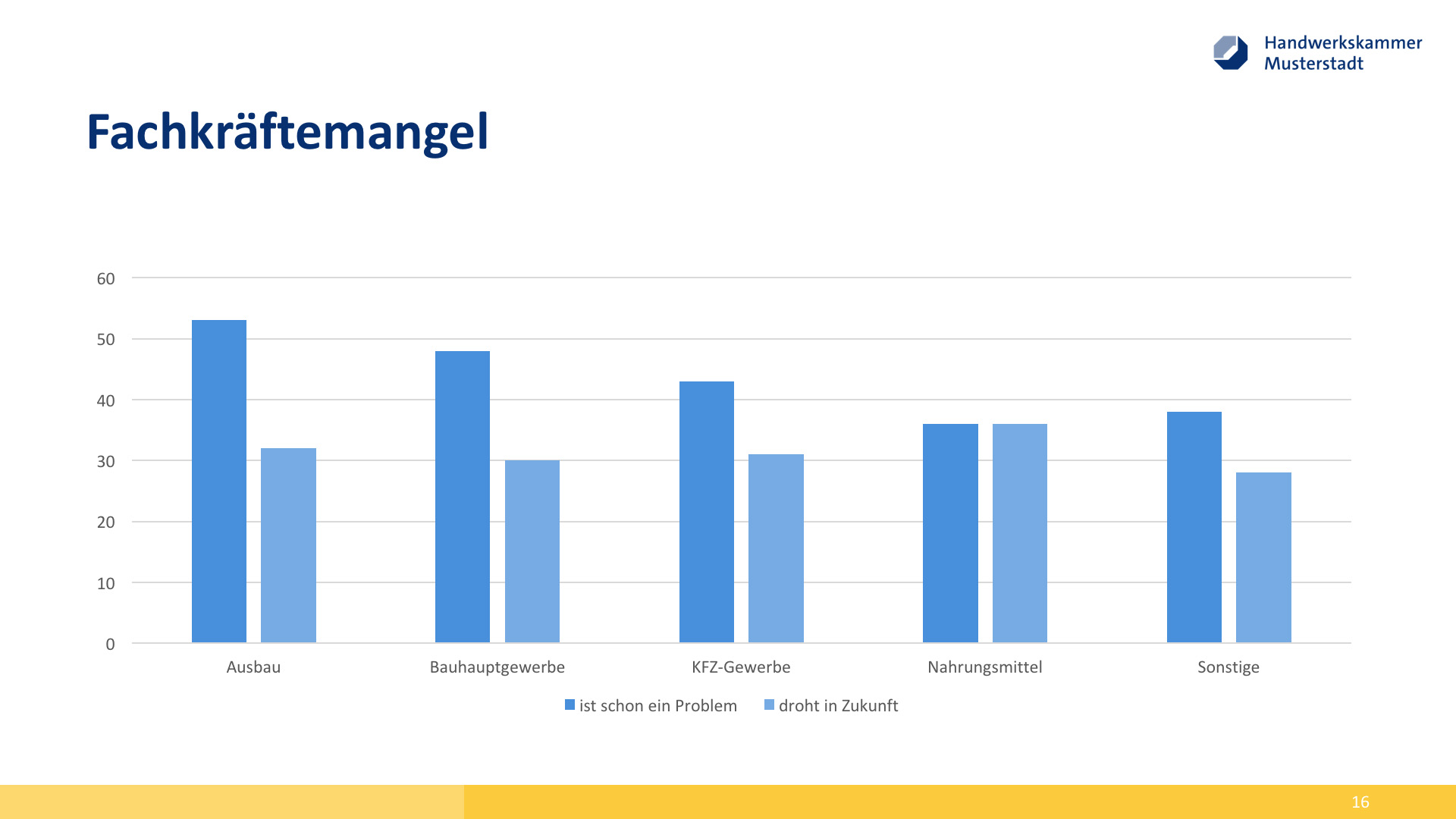
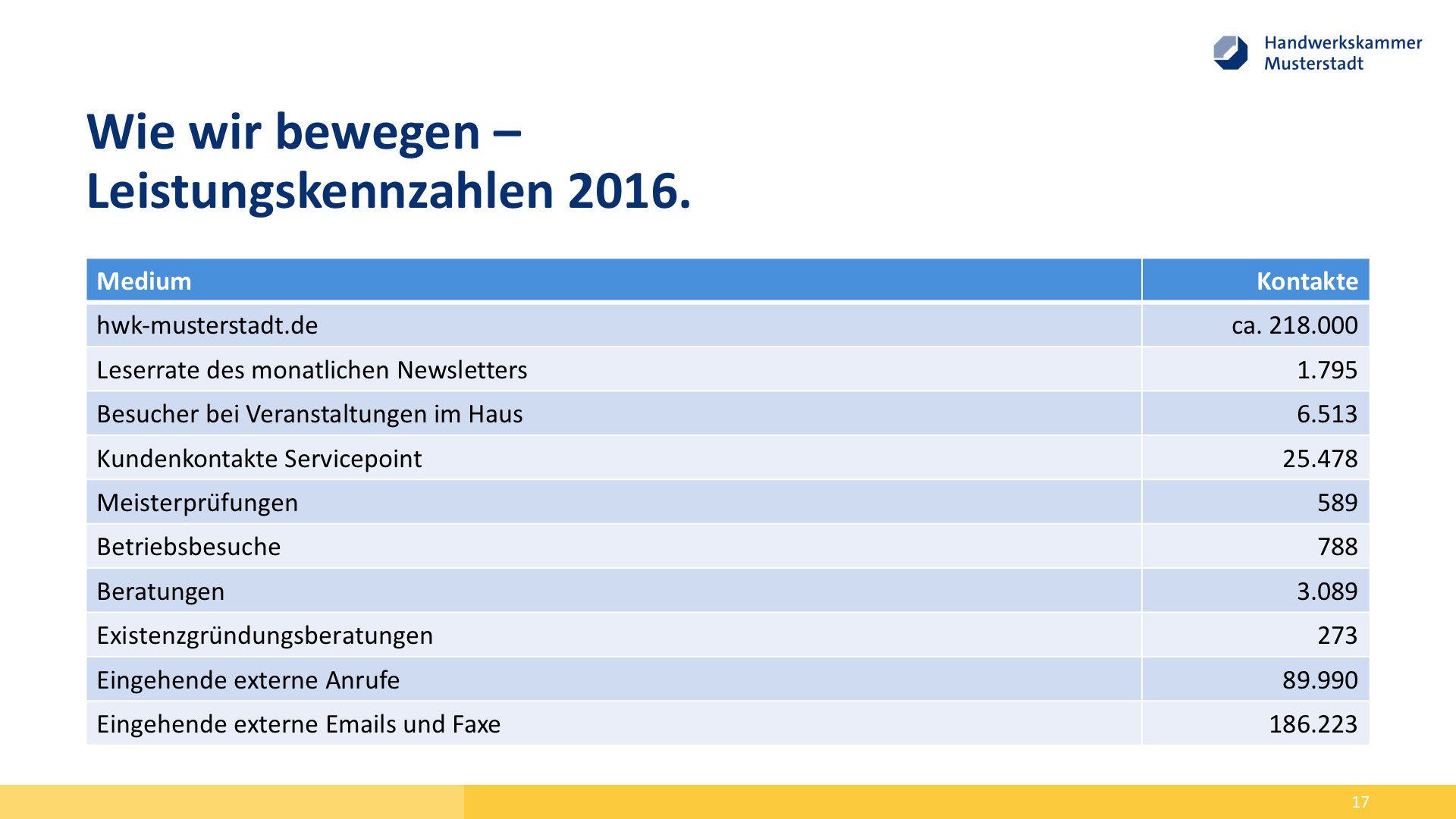
Template anpassen
Bevor Sie mit dem Aufbau Ihrer Präsentation beginnen, müssen Sie im Template Ihr Handwerkskammer-Logo integrieren. Folgende Schritte sind dafür notwendig:
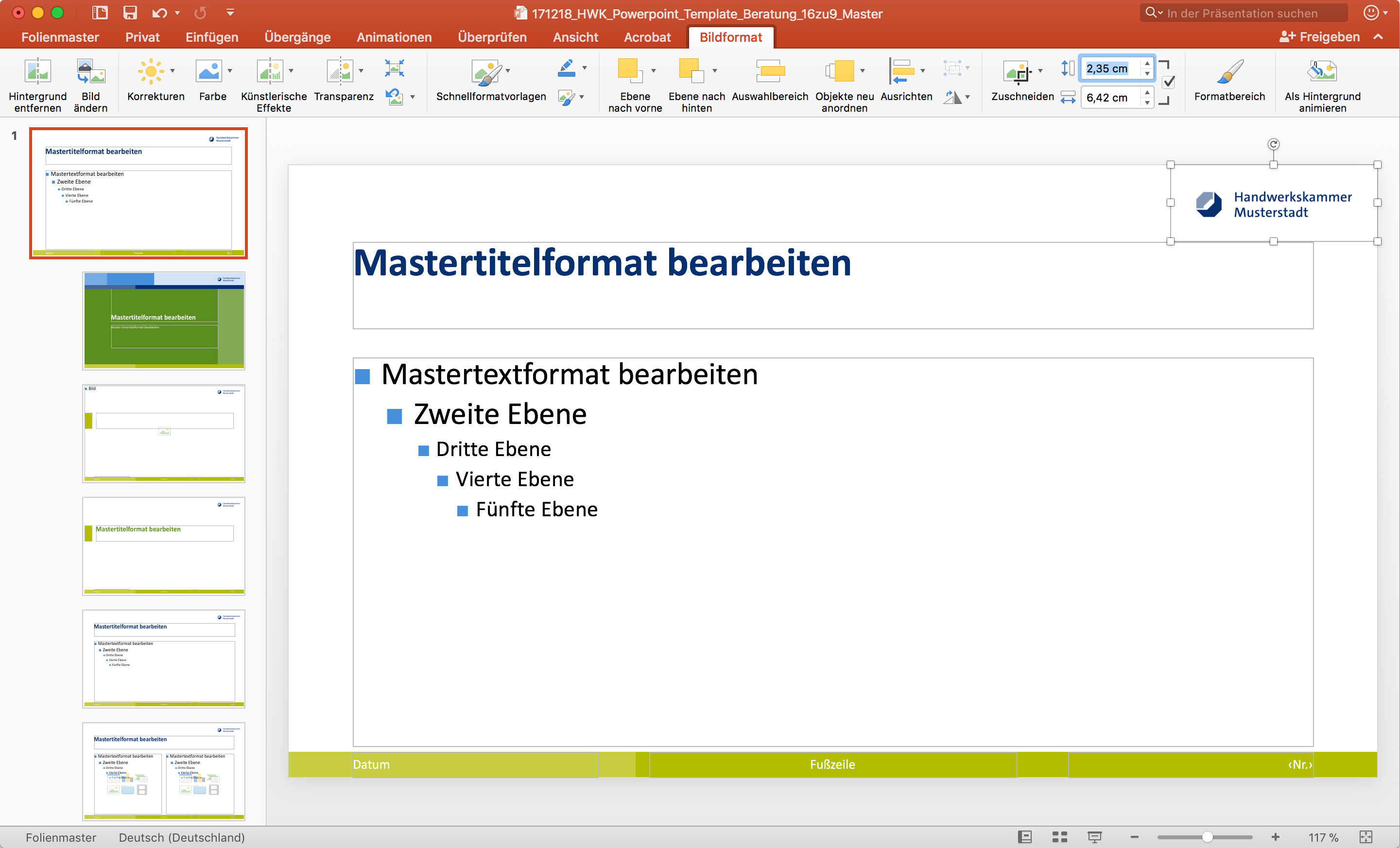
- Laden Sie hier die PowerPoint-Mastertemplates herunter.
- Laden Sie hier das Logopaket Ihrer Handwerkskammer herunter. Sie benötigen die Datei HWK_Ihre-Stadt_RGB_M.png.
- Öffnen Sie die Masterfolien Ihrer Powerpoint-Vorlage über das Menüband Ansicht und klicken Sie dann auf Folienmaster.
- Ziehen Sie die Logodatei in die Masterfolie. Im Reiter Bildformat verkleinern Sie das Logo auf eine Höhe von 2,35 cm. Die Breite passt sich proportional automatisch an.
- Entfernen Sie das Musterstadt-Logo und platzieren Sie Ihr Handwerkskammer-Logo bündig mit der rechten oberen Ecke.
- Wiederholen Sie die Schritte für die Titel-Masterfolie.
- Schließen Sie nun den Folienmaster über das Menüband Ansicht und klicken Sie dann auf Normal.